Bonjour les amis, je tiens à m'excuser sincèrement de ne pas avoir respecté la date du début des cours car nous avons de petits problèmes avec l'hébergeur FORUM GRATUIT comme nous l'indiqué l'adiministrateur KISSIMA dans ce post
https://internetpro.forumgratuit.org/t1611-information-importante#11729
Ceci dit, sans perdre le temps nous allons commencer avec la présentation de notre outil de travail je vous informe que nous allons commencer par logicielle et ensuite celle du web.
DEBUT DU COURS
Le logiciel de programmation Pascal( TurboPascal sur lequel nous allions travailler)
Turbo Pascal est un environnement de développement intégré pour le langage Pascal. Sa puissance et son prix « démocratique » ont fait son succès dans les années 1980 et 1990.
Histoire
Le compilateur était basé sur le compilateur Blue Label Pascal à l'origine écrit en 1981 par Anders Hejlsberg pour l'ordinateur Nascom avec le système d'exploitation à cassette NasSys. Il a été réécrit sous le nom de Compass Pascal pour le système d'exploitation CP/M, puis il a pris le nom de Poly Pascal (d'après la société Poly Data de Hejlsberg) avant d'être acheté par Borland et produit pour les systèmes DOS et CP/M. Borland a distribué une version pour Apple Macintosh en 1985, mais le support de cette plateforme a rapidement été abandonné1,2.
Quand la première version de Turbo Pascal compatible PC est apparue en 1983, le concept d'Environnement de Développement Intégré (EDI) était relativement inconnu. Cela, plus la puissance ducompilateur et sa rapidité (une passe pour compiler), auquel on ajoute le bas prix pratiqué par Borland (49,95 dollars en 1983) ont créé un véritable succès et coulé le compilateur MicrosoftPascal (vendu dans les 500 dollars).
Grâce à une gestion non-redondante des messages d'erreur, le code était d'une grande compacité afin que le compilateur comme l'éditeur (en mode plein écran) puissent rester en permanence enmémoire vive : 16 kilo-octets. L'absence d'utilisation du disque rendait par ailleurs les compilations très rapides.
Il faut ajouter que les codes produits par le compilateur étaient libres de droits. Microsoft entendait au contraire réclamer des droits sur ces codes parce qu'ils incluaient nécessairement des modules de la bibliothèque.
Versions
Au cours des années, Borland a amélioré l'EDI mais aussi le langage de programmation.
· Avec la version 4.0 apparaît une aide en ligne hypertexte, depuis laquelle on peut copier et coller les exemples dans l'éditeur de développement. Le langage évolue également, avec l'apparition des « unités », qui permettent la programmation modulaire et la compilation séparée. Il permet également de séparer nettement dans chaque module la partie interface de la partieimplémentation et permet à chaque module d'avoir ses initialisations propres, ce qui augmente considérablement la lisibilité des programmes.
· La programmation objet apparaît dans la version 5.5, sous une forme encore rudimentaire3.
· Avec la version 6.0, l'EDI est nettement amélioré : il utilise la Turbo Vision (en), bibliothèque graphique orientée objet qui apparaît également avec cette version de Turbo Pascal.
La dernière version de Turbo Pascal, la version 7.0, existait en trois versions :
· Turbo Pascal 7.0, qui comprenait un EDI pour MS-DOS et des compilateurs pour créer des programmes MS-DOS et DOS étendus ;
· « Turbo Pascal for Windows » 1.5, basé sur Turbo Pascal 7.0, et destiné à Windows 3.x
· Borland Pascal 7.0, qui comprenait en plus un EDI pour Windows, qui permettait lui aussi de créer des exécutables pour Windows 3.x, ainsi que Turbo Assembler.
En 1995, Borland a abandonné Turbo Pascal et l'a remplacé par l'environnement de développement rapide d'applications (RAD) Delphi, qui incluait le langage Pascal Objet. La version actuelle de Delphi supporte tous les enrichissements du Pascal des premiers produits ainsi que le « vieux » modèle objet (Turbo Pascal utilisait le type object alors que Delphi utilise class).
Turbo Pascal reste très utilisé, surtout dans l'éducation. C'est une implémentation de Pascal que l'on rencontre dans beaucoup de classes préparatoires économiques et commerciales en France(le langage Pascal étant au programme officiel). En France, le Pascal est également autorisé à l'épreuve d'informatique des concours des classes préparatoires scientifiques4, bien que le Camlsoit prédominant dans l'enseignement de cette matière.
Pour être prêt pour la prochaine télécharger le setup du logiciel téléchargéable à partir de ce lien
logiciel Pascal (Turbo Pascal
Logiciel Turbo Pascal 7
ftp://87.98.130.175/pascal/turbo-pascal/tp7.zip
je rappelle que l'installation à été faite dans ce livre sur Windows 7 mais ce n'est pas un problème vous pouvez le faire avec toutes les versions de vos systèmes d'exploitation(xp, vista,Windows 8 ect......).Car vous constaterez que l'interface du logiciel est ancien et en effet l'interface à été légèrement modifiée pour et il cela veut dire qu'il n'as pas trop changé pour être compatible avec toutes les versions de Windows.même les plus anciennes( Win95 ,98 NT etc.......)
Tutoriel d'installation de Turbo Pascal 7
Prenez votre temps pour bien lire le premier cour et si vous avez des questions ne tarder à me le dire.
Bonne journée à vous et que Dieu nous garde !!!!!
!!!!!
https://internetpro.forumgratuit.org/t1611-information-importante#11729
Ceci dit, sans perdre le temps nous allons commencer avec la présentation de notre outil de travail je vous informe que nous allons commencer par logicielle et ensuite celle du web.
DEBUT DU COURS
Le logiciel de programmation Pascal( TurboPascal sur lequel nous allions travailler)
Turbo Pascal est un environnement de développement intégré pour le langage Pascal. Sa puissance et son prix « démocratique » ont fait son succès dans les années 1980 et 1990.
Histoire
Le compilateur était basé sur le compilateur Blue Label Pascal à l'origine écrit en 1981 par Anders Hejlsberg pour l'ordinateur Nascom avec le système d'exploitation à cassette NasSys. Il a été réécrit sous le nom de Compass Pascal pour le système d'exploitation CP/M, puis il a pris le nom de Poly Pascal (d'après la société Poly Data de Hejlsberg) avant d'être acheté par Borland et produit pour les systèmes DOS et CP/M. Borland a distribué une version pour Apple Macintosh en 1985, mais le support de cette plateforme a rapidement été abandonné1,2.
Quand la première version de Turbo Pascal compatible PC est apparue en 1983, le concept d'Environnement de Développement Intégré (EDI) était relativement inconnu. Cela, plus la puissance ducompilateur et sa rapidité (une passe pour compiler), auquel on ajoute le bas prix pratiqué par Borland (49,95 dollars en 1983) ont créé un véritable succès et coulé le compilateur MicrosoftPascal (vendu dans les 500 dollars).
Grâce à une gestion non-redondante des messages d'erreur, le code était d'une grande compacité afin que le compilateur comme l'éditeur (en mode plein écran) puissent rester en permanence enmémoire vive : 16 kilo-octets. L'absence d'utilisation du disque rendait par ailleurs les compilations très rapides.
Il faut ajouter que les codes produits par le compilateur étaient libres de droits. Microsoft entendait au contraire réclamer des droits sur ces codes parce qu'ils incluaient nécessairement des modules de la bibliothèque.
Versions
Au cours des années, Borland a amélioré l'EDI mais aussi le langage de programmation.
· Avec la version 4.0 apparaît une aide en ligne hypertexte, depuis laquelle on peut copier et coller les exemples dans l'éditeur de développement. Le langage évolue également, avec l'apparition des « unités », qui permettent la programmation modulaire et la compilation séparée. Il permet également de séparer nettement dans chaque module la partie interface de la partieimplémentation et permet à chaque module d'avoir ses initialisations propres, ce qui augmente considérablement la lisibilité des programmes.
· La programmation objet apparaît dans la version 5.5, sous une forme encore rudimentaire3.
· Avec la version 6.0, l'EDI est nettement amélioré : il utilise la Turbo Vision (en), bibliothèque graphique orientée objet qui apparaît également avec cette version de Turbo Pascal.
La dernière version de Turbo Pascal, la version 7.0, existait en trois versions :
· Turbo Pascal 7.0, qui comprenait un EDI pour MS-DOS et des compilateurs pour créer des programmes MS-DOS et DOS étendus ;
· « Turbo Pascal for Windows » 1.5, basé sur Turbo Pascal 7.0, et destiné à Windows 3.x
· Borland Pascal 7.0, qui comprenait en plus un EDI pour Windows, qui permettait lui aussi de créer des exécutables pour Windows 3.x, ainsi que Turbo Assembler.
En 1995, Borland a abandonné Turbo Pascal et l'a remplacé par l'environnement de développement rapide d'applications (RAD) Delphi, qui incluait le langage Pascal Objet. La version actuelle de Delphi supporte tous les enrichissements du Pascal des premiers produits ainsi que le « vieux » modèle objet (Turbo Pascal utilisait le type object alors que Delphi utilise class).
Turbo Pascal reste très utilisé, surtout dans l'éducation. C'est une implémentation de Pascal que l'on rencontre dans beaucoup de classes préparatoires économiques et commerciales en France(le langage Pascal étant au programme officiel). En France, le Pascal est également autorisé à l'épreuve d'informatique des concours des classes préparatoires scientifiques4, bien que le Camlsoit prédominant dans l'enseignement de cette matière.
Pour être prêt pour la prochaine télécharger le setup du logiciel téléchargéable à partir de ce lien
logiciel Pascal (Turbo Pascal
Logiciel Turbo Pascal 7
ftp://87.98.130.175/pascal/turbo-pascal/tp7.zip
je rappelle que l'installation à été faite dans ce livre sur Windows 7 mais ce n'est pas un problème vous pouvez le faire avec toutes les versions de vos systèmes d'exploitation(xp, vista,Windows 8 ect......).Car vous constaterez que l'interface du logiciel est ancien et en effet l'interface à été légèrement modifiée pour et il cela veut dire qu'il n'as pas trop changé pour être compatible avec toutes les versions de Windows.même les plus anciennes( Win95 ,98 NT etc.......)
Tutoriel d'installation de Turbo Pascal 7
Vous pouvez télécharger gratuitement une version patchée de Turbo Pascal 7.0[b class="lienArticle simple" style="padding-left: 14px; background-image: url(http://www.developpez.com/template/kit/link.gif); color: rgb(0, 51, 102); text-align: center; font-weight: bold; font-size: 9pt; font-family: Verdana, sans-serif; background-position: 0% 50%; background-repeat: no-repeat no-repeat;"]ici[/b].
"Patchée" signifie que le bug qui provoque une erreur fatale de division par zéro des programmes compilés par Turbo Pascal, sur des machines rapides, est corrigé.
Enregistrez le fichier zip dans un répertoire temporaire :

"Patchée" signifie que le bug qui provoque une erreur fatale de division par zéro des programmes compilés par Turbo Pascal, sur des machines rapides, est corrigé.
Enregistrez le fichier zip dans un répertoire temporaire :

Installation
▲
Création du répertoire d'installation
Dans l'explorateur, créez le répertoire dans lequel vous voulez installer Turbo Pascal. Il n'est pas conseillé d'utiliser des noms de répertoires plus longs que la norme 8.3 de MS-DOS (c'est-à-dire maximum 8 caractères pour le nom et 3 caractères pour l'extension). Mais ce n'est pas interdit non plus, à condition de prendre certaines précautions par la suite. D'ailleurs, dans le présent exemple, Turbo Pascal va être installé dans le répertoire C:\Program Files\Borland\TP7 :

Décompression de l'archive[/font][/color]
Retournez dans le répertoire temporaire dans lequel vous avez téléchargé Turbo Pascal et faites un clic droit pour décompresser le fichier tp7.zip :

Un dialogue apparaît :

Cliquez sur le bouton Parcourir et choisissez le répertoire d'installation :

Cliquez enfin sur Extraire et Turbo Pascal est à présent installé.[/font][/color]
▲
[color][font]Dans l'explorateur, créez le répertoire dans lequel vous voulez installer Turbo Pascal. Il n'est pas conseillé d'utiliser des noms de répertoires plus longs que la norme 8.3 de MS-DOS (c'est-à-dire maximum 8 caractères pour le nom et 3 caractères pour l'extension). Mais ce n'est pas interdit non plus, à condition de prendre certaines précautions par la suite. D'ailleurs, dans le présent exemple, Turbo Pascal va être installé dans le répertoire C:\Program Files\Borland\TP7 :

Décompression de l'archive[/font][/color]
▲
[color][font]Retournez dans le répertoire temporaire dans lequel vous avez téléchargé Turbo Pascal et faites un clic droit pour décompresser le fichier tp7.zip :

Un dialogue apparaît :

Cliquez sur le bouton Parcourir et choisissez le répertoire d'installation :

Cliquez enfin sur Extraire et Turbo Pascal est à présent installé.[/font][/color]
Configuration
▲
Activation du clavier AZERTY
Par défaut, si l'on ne touche à rien, Turbo Pascal va s'exécuter avec des entrées clavier QWERTY. Il est possible de changer cela en allant éditer le fichier Autoexec.nt.
Seulement, ce fichier est protégé par le système et il faut recourir à une petite astuce pour pouvoir l'éditer. Cliquez successivement sur le bouton de démarrage, Tous les programmes, Accessoires puis faites un clic droit sur le Bloc notes et sélectionnezExécuter en tant qu'administrateur :

Répondez Oui au message d'alerte du contrôle de compte utilisateur qui apparaît.
Dans le Bloc-notes, cliquez sur le menu Fichier puis Ouvrir; en bas et à droite du dialogue, sélectionnez Tous les fichiers (*.*) à la place de Fichiers texte (*.txt), allez dans le répertoire C:\Windows\System32 et sélectionnez-y le fichier Autoexec.nt :
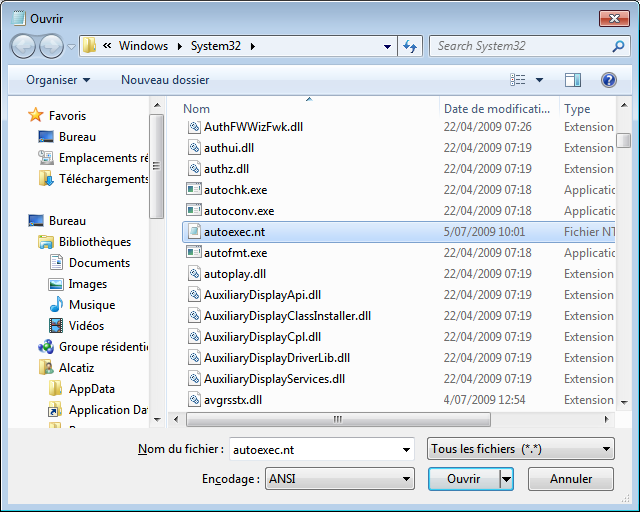
Allez à la fin du fichier et ajoutez simplement la ligne
[/font][/color]
[b class="selectionner_code LienSelectionne" style="font-weight: bold; cursor: pointer; color: rgb(0, 51, 102); text-decoration: underline; float: right; padding-right: 5px; vertical-align: middle;"]Sélectionnez[/b]
[color][font]

Enregistrez le fichier en tapant Ctrl-S ou par le menu Fichier / Enregistrer.
Problème des caractères "AltGr"[/font][/color]
Il est fort possible, malgré le passage avec succès du clavier en AZERTY, que vous ne puissiez produire aucun des caractères accessibles par combinaison avec la toucheAltGr. Pour contourner ce problème assez gênant, vous pouvez vous rabattre sur les codes ASCII des caractères, que vous tapez sur le pavé numérique après avoir enfoncé la touche Alt.
Voici une liste non exhaustive des codes ASCII des caractères les plus courants :
[/font][/color]Codes ASCII
[color][font]
Création d'un raccourci[/font][/color]
Créez un raccourci sur votre bureau Windows en allant dans le sous-répertoire BIN, en faisant un clic droit sur le programme TPX.EXE et en choisissant Envoyer vers puis Bureau (créer un raccourci) :

Pourquoi TPX.EXE et non TURBO.EXE ? Parce que TPX, grâce à une meilleure gestion de la mémoire, est un peu mieux supporté par le sous-système 16 bits de Windows 7.
Depuis les versions commerciales de Windows 7, il est impossible de basculer la console en plein écran (alors que c'était toujours le cas dans les versions RC). Faites un clic droit sur le raccourci, sélectionnez Propriétés et allez dans l'onglet Ecran :

Cochez la case Fenêtre puis OK.
Démarrage de Turbo Pascal[/font][/color]
Vous pouvez à présent démarrer Turbo Pascal :

Comme annoncé, il s'exécute dans une fenêtre normale. Si vous tenez absolument à passer en plein écran, vous devez [b class="lienArticle simple" style="padding-left: 14px; background-image: url(http://www.developpez.com/template/kit/link.gif); color: rgb(0, 51, 102); text-align: center; font-weight: bold; font-size: 9pt; font-family: Verdana, sans-serif; background-position: 0% 50%; background-repeat: no-repeat no-repeat;"]utiliser un émulateur[/b].
Augmentation du nombre de lignes[/font][/color]
Comme vous le voyez sur la capture d'écran ci-dessus, il y a à peine 21 lignes disponibles pour afficher le source. Vous préféreriez en avoir 18 de plus ? C'est très simple : allez dans le menuOptions / Environment / Preferences et cochez-y la case 43/50 lines:

Pour enregistrer définitivement cette option, sélectionnez Options / Save :

Répertoires par défaut[/font][/color]
Avant de pouvoir compiler la moindre ligne de code, il reste une opération importante à accomplir : aller modifier les répertoires par défaut. En effet, il faut que Turbo Pascal puisse trouver ses unités et leur emplacement dépend du répertoire dans lequel vous avez réalisé l'installation.
Pour ce faire, allez dans le menu Options / Directories :

Si, comme cela a été fait lors de ce tutoriel, vous avez installé Turbo Pascal dans un répertoire dont le nom ne répond pas à la norme 8.3, il va falloir convertir les noms longs en noms MS-DOS. Turbo Pascal ayant été installé dans C:\Program files\Borland\tp7, on voit tout de suite que Program files fait plus de 8 caractères et contient même un espace, ce que n'acceptera jamais ce bon vieux TP. Converti au format 8.3, il devient PROGRA~1. Pour l'emplacement des unités, il faut donc indiquer C:\PROGRA~1\BORLAND\TP7\UNITS.
Si vous ne parvenez pas à obtenir les caractères \ et ~, reportez-vous aux explications données plus haut sur la configuration du clavier.
Lorsque c'est terminé, n'oubliez pas d'enregistrer les options, comme pour le nombre de lignes tout-à-l'heure, en exécutant Options / Save.[/font][/color]
▲
[color][font]Par défaut, si l'on ne touche à rien, Turbo Pascal va s'exécuter avec des entrées clavier QWERTY. Il est possible de changer cela en allant éditer le fichier Autoexec.nt.
Seulement, ce fichier est protégé par le système et il faut recourir à une petite astuce pour pouvoir l'éditer. Cliquez successivement sur le bouton de démarrage, Tous les programmes, Accessoires puis faites un clic droit sur le Bloc notes et sélectionnezExécuter en tant qu'administrateur :

Répondez Oui au message d'alerte du contrôle de compte utilisateur qui apparaît.
Dans le Bloc-notes, cliquez sur le menu Fichier puis Ouvrir; en bas et à droite du dialogue, sélectionnez Tous les fichiers (*.*) à la place de Fichiers texte (*.txt), allez dans le répertoire C:\Windows\System32 et sélectionnez-y le fichier Autoexec.nt :
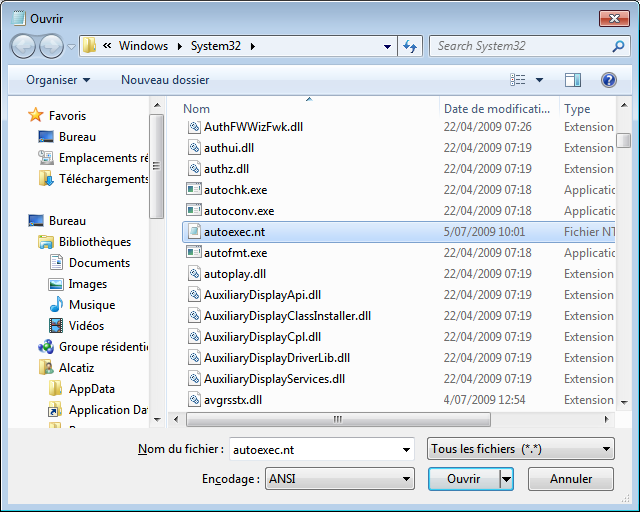
Allez à la fin du fichier et ajoutez simplement la ligne
[/font][/color]
[b class="selectionner_code LienSelectionne" style="font-weight: bold; cursor: pointer; color: rgb(0, 51, 102); text-decoration: underline; float: right; padding-right: 5px; vertical-align: middle;"]Sélectionnez[/b]
- Code:
KB16 fr

Enregistrez le fichier en tapant Ctrl-S ou par le menu Fichier / Enregistrer.
Problème des caractères "AltGr"[/font][/color]
▲
[color][font]Il est fort possible, malgré le passage avec succès du clavier en AZERTY, que vous ne puissiez produire aucun des caractères accessibles par combinaison avec la toucheAltGr. Pour contourner ce problème assez gênant, vous pouvez vous rabattre sur les codes ASCII des caractères, que vous tapez sur le pavé numérique après avoir enfoncé la touche Alt.
Voici une liste non exhaustive des codes ASCII des caractères les plus courants :
[/font][/color]
| # | Alt-35 |
| @ | Alt-64 |
| \ | Alt-92 |
| [ et ] | Alt-91 et Alt-93 |
| ^ | Alt-94 |
| { et } | Alt-123 et Alt-125 |
| | | Alt-124 |
| ~ | Alt-126 |
Création d'un raccourci[/font][/color]
▲
[color][font]Créez un raccourci sur votre bureau Windows en allant dans le sous-répertoire BIN, en faisant un clic droit sur le programme TPX.EXE et en choisissant Envoyer vers puis Bureau (créer un raccourci) :

Pourquoi TPX.EXE et non TURBO.EXE ? Parce que TPX, grâce à une meilleure gestion de la mémoire, est un peu mieux supporté par le sous-système 16 bits de Windows 7.
Depuis les versions commerciales de Windows 7, il est impossible de basculer la console en plein écran (alors que c'était toujours le cas dans les versions RC). Faites un clic droit sur le raccourci, sélectionnez Propriétés et allez dans l'onglet Ecran :

Cochez la case Fenêtre puis OK.
Démarrage de Turbo Pascal[/font][/color]
▲
[color][font]Vous pouvez à présent démarrer Turbo Pascal :

Comme annoncé, il s'exécute dans une fenêtre normale. Si vous tenez absolument à passer en plein écran, vous devez [b class="lienArticle simple" style="padding-left: 14px; background-image: url(http://www.developpez.com/template/kit/link.gif); color: rgb(0, 51, 102); text-align: center; font-weight: bold; font-size: 9pt; font-family: Verdana, sans-serif; background-position: 0% 50%; background-repeat: no-repeat no-repeat;"]utiliser un émulateur[/b].
Augmentation du nombre de lignes[/font][/color]
▲
[color][font]Comme vous le voyez sur la capture d'écran ci-dessus, il y a à peine 21 lignes disponibles pour afficher le source. Vous préféreriez en avoir 18 de plus ? C'est très simple : allez dans le menuOptions / Environment / Preferences et cochez-y la case 43/50 lines:

Pour enregistrer définitivement cette option, sélectionnez Options / Save :

Répertoires par défaut[/font][/color]
▲
[color][font]Avant de pouvoir compiler la moindre ligne de code, il reste une opération importante à accomplir : aller modifier les répertoires par défaut. En effet, il faut que Turbo Pascal puisse trouver ses unités et leur emplacement dépend du répertoire dans lequel vous avez réalisé l'installation.
Pour ce faire, allez dans le menu Options / Directories :

Si, comme cela a été fait lors de ce tutoriel, vous avez installé Turbo Pascal dans un répertoire dont le nom ne répond pas à la norme 8.3, il va falloir convertir les noms longs en noms MS-DOS. Turbo Pascal ayant été installé dans C:\Program files\Borland\tp7, on voit tout de suite que Program files fait plus de 8 caractères et contient même un espace, ce que n'acceptera jamais ce bon vieux TP. Converti au format 8.3, il devient PROGRA~1. Pour l'emplacement des unités, il faut donc indiquer C:\PROGRA~1\BORLAND\TP7\UNITS.
Si vous ne parvenez pas à obtenir les caractères \ et ~, reportez-vous aux explications données plus haut sur la configuration du clavier.
Lorsque c'est terminé, n'oubliez pas d'enregistrer les options, comme pour le nombre de lignes tout-à-l'heure, en exécutant Options / Save.[/font][/color]
Prenez votre temps pour bien lire le premier cour et si vous avez des questions ne tarder à me le dire.
Bonne journée à vous et que Dieu nous garde









» probleme avec les clavier de mon ordi
» SURFEZ ILLIMITES AVEC UC WEB
» Internet gratuit
» Configuration Orange ci FinchVPN
» Keys, clefs, serial, norton, kasperky, avg, tune up utilities final 2012 By SEB
» finchvpn moov
» Configuration
» 30.000 sms de bienvenue